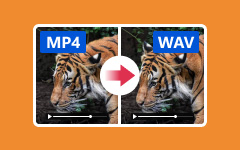AndroidおよびWindows用のトップ8WAVプレーヤー–スムーズなWAVオーディオ再生
WAV(Waveform Audio File Format)/ WAVEは、IBMとMicrosoftによって開発された標準のオーディオファイル形式です。 これは、MicrosoftWindowsシステムでのRAWおよび非圧縮オーディオの主要なオーディオ形式です。 したがって、WAVはMP3よりもオーディオ品質が優れています。 スムーズな再生でWAVファイルを再生するには、次の推奨事項から最高のWAVプレーヤーを入手できます。 ここでは、AndroidおよびWindowsPCユーザー向けの上位8つのポータブルおよびデスクトップWAVプレーヤーを入手できます。
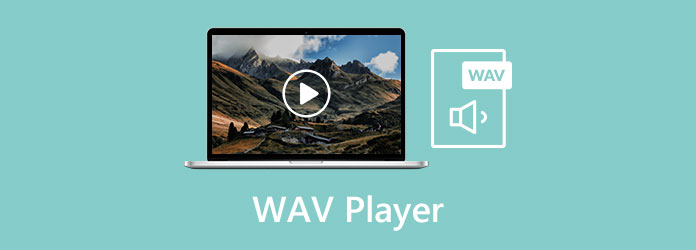
パート1:Android用のトップ5WAVプレーヤーアプリ
Androidアプリに最適なWAVプレーヤーをお探しの場合は、次のリストをご覧ください。 このセクションでは、Androidデバイスに推奨される5つのWAVプレーヤーapkを紹介します。 Samsung、HTC、GooglePixelなどでWAVファイルをより柔軟に再生できます。
| AndroidWAVプレーヤー | 主な特徴 |
|---|---|
| Android用VLC | 1. WAVDTSファイルをAndroidおよびその他のオーディオ形式で無料で再生します。
2.オーディオヘッドセット、ボリュームコントロールをサポートし、オーディオ設定を変更し、オーディオ着信音を変更します。 |
| Wavプレーヤー | 1. WavPlayerは、ポップアップ広告のない軽量で無料のWAVオーディオプレーヤーです。 2. 0×0001 PCM リニア (最大 24 ビット)、0×0002 MS ADPCM などの WAV 圧縮形式の幅広いサポート。 |
| リモートウェーブフリー | 1.AndroidでWAV / GSM / AUボイスメールの添付ファイルを再生します。 2. WAVオーディオ再生を一時停止、停止、終了、および増幅します。 |
| パワーアンプ | 1. Powerampは、シンプルなインターフェイスを備えた無料のAndroidWAVプレーヤーapkです。 2.ギャップレススムージングと30/50/100の音量レベルを取得します。 |
| BlackPlayer無料音楽プレーヤー | 1. Androidで標準のローカルWAV、OGG、FLAC、M4A、およびMP3ファイルをスムーズに再生します。 2.スリープタイマーをAndroidでのWAVファイルの再生を自動開始および停止するように設定します。 |
パート2:PC用のトップ3WAVプレーヤーソフトウェア
ロスレスWAV再生を取得するには、ここで最高のWAVファイルプレーヤーを入手できます。 次のWAVプレーヤーのレビューをチェックして、お気に入りのツールを見つけてください。 その後、最高のオーディオ品質でWAVファイルを再生できます。
トップ1:ティパードブルーレイプレーヤー
Tipard Blu-rayプレーヤー Windows10 / 8/7およびMac用の最初のWAVプレーヤーになることができます。 メディアフォーマットの幅広いサポートのおかげで、WAV、OGG、MP4、AAC、FLAC、APE、WMAなどを含むほぼすべてのオーディオトラックをスムーズに再生できます。 さらに、Blu-rayまたはDVDディスクムービーの再生中に、オーディオトラックの調整、オーディオボリュームのカスタマイズ、およびその他の変更を行うことができます。
- 1.ロスレスWAVオーディオ再生など、一般的なオーディオおよびビデオファイルを元の品質で再生します。
- 2. WAV再生中に、ステレオ、リバースステレオ、左右を含むオーディオチャネルを調整します。
- 3.WAVオーディオトラックのボリュームをカスタマイズするための柔軟なボリュームアジャスター。
- 4.次回WAVプレーヤーソフトウェアを開くときは、最後の再生ポイントを覚えておいてください。
- 5. WAVオーディオプレーヤーは、Windows 10/8/7 / XP / VistaおよびMacOS X10.7以降と互換性があります。
ステップ 1Tipard Blu-ray Playerを無料でダウンロード、インストール、起動します。 選択 ファイルを開く PC用のWAVファイルプレーヤー内。 XNUMXつ以上のWAVオーディオファイルを同時に参照してインポートします。
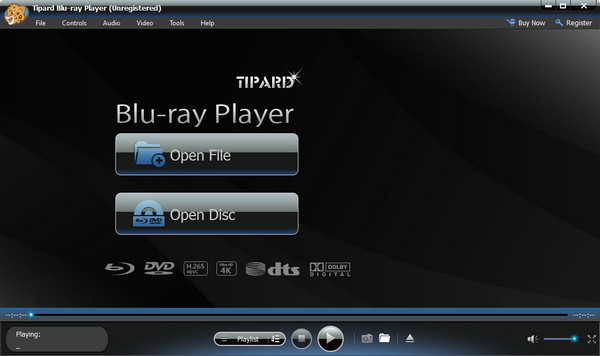
ステップ 2 OK WAVオーディオトラックをロードします。 Windows10用のWAVプレーヤーの右側のパネルにWAVプレイリストが表示されます。
ステップ 3その展開 コントロール 上部のツールバーのリスト。 あなたはを含むすべてのWAV再生コントロールを得ることができます プレイリストを非表示、一時停止、停止、進む、戻る、音量を上げる & ダウン量 オプション。
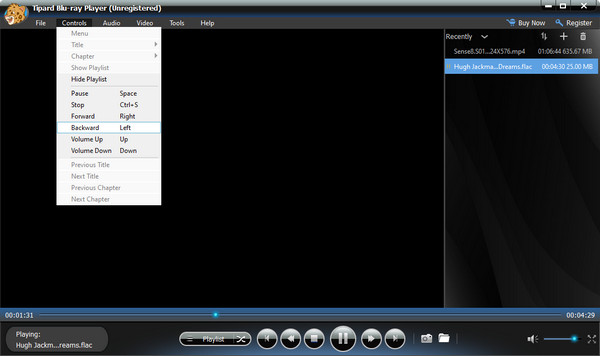
トップ2:Windows Media Player
Windows Media Player は、Windows 10/8/7 のデフォルトの無料 WAV プレーヤーになることができます。 任意の WAV ファイルをダブルクリックして再生を開始できます。 したがって、Windows Media Player WAV 再生用のコーデックをダウンロードする必要はありません。
メリット
- 1. WAVは、Windows MediaPlayerでデフォルトでサポートされています。
- 2. Windows10のWindowsMediaPlayerでWAVをCDに書き込みます。
デメリット
- 1.WAVオーディオ再生用のボリューム正規化はありません。
- 2. 最新の Windows Media Player 12 は 10 年以上更新されていません。
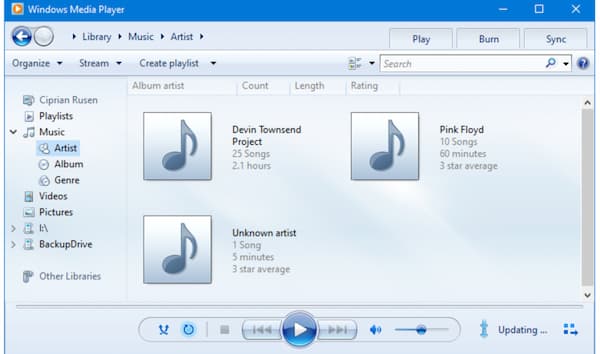
トップ3:Winamp
Winampは、Windows、Mac、iOS、およびAndroidデバイス用の無料のWAVプレーヤーアプリです。 マルチプラットフォームでWAVファイルを無料で再生できます。 さらに、WAVオーディオ再生エクスペリエンスをカスタマイズするために、他の多くのオーディオ調整フィルターを入手できます。
メリット
- 1. WAVやその他のローカルオーディオファイル、およびオーディオCDを再生します。
- 2.珍しいオーディオフォーマットを再生するためのプラグインの幅広い選択。
デメリット
- 1. WAVやその他のローカルオーディオファイル、およびオーディオCDを再生します。
- 2.珍しいオーディオフォーマットを再生するためのプラグインの幅広い選択。
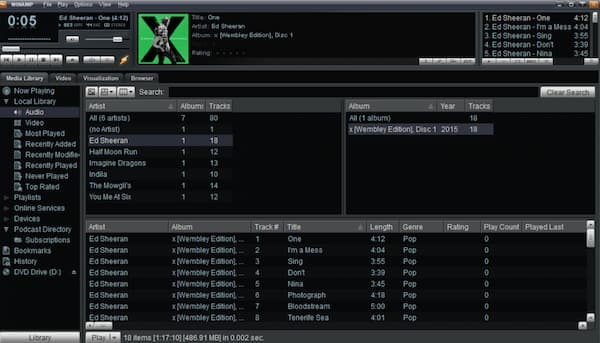
パート3:WAVプレーヤーのFAQ
VLC Media PlayerでWAVファイルを再生する方法は?
VLC Media Playerを開きます。 選ぶ ファイルを開く メディア トップドロップダウンリスト。 WAVオーディオファイルをロードします。 クリック Open VLC MediaPlayerでWAVファイルの再生を開始します。 あなたもそれを使用することができます WAVを他の形式に変換する.
QuickTime PlayerでWAVを開くことはできますか?
はい。 QuickTime Playerは、Mac用の無料のWAVプレーヤーになります。 WAVファイルを右クリックできます。 からQuickTimeを選択します で開きます メニュー。 これで、QuickTimeを使用してMacでWAVファイルを無料で再生できます。
AndroidとiPhoneでWAVファイルを再生する方法は?
Android と iPhone は、WAV オーディオ ファイルをネイティブに再生しません。 この間、サードパーティの WAV プレーヤー アプリをインストールするか、 WAVをMP3に変換する 代わりに他のフォーマット。
まとめ
全体として、上記の段落から強力なデスクトップおよびポータブルWAVプレーヤーを入手できます。 どれがあなたの最高のWAVプレーヤーになることができますか? WAVの再生について他に質問がありますか? 以下のコメントに、お気軽にお問い合わせいただくか、メッセージを残してください。